我们知道在用Xshell 连接Linux系统是时,关键就是要知道Linux系统的ip,而连接虚拟机中Linux系统也一样。下面以Xshell连接本地虚拟机中的CentOS6.5为例,详细介绍每一步的具体操作。
第一步:进入Linux系统,用ifconfig命令看是否能看到ip,
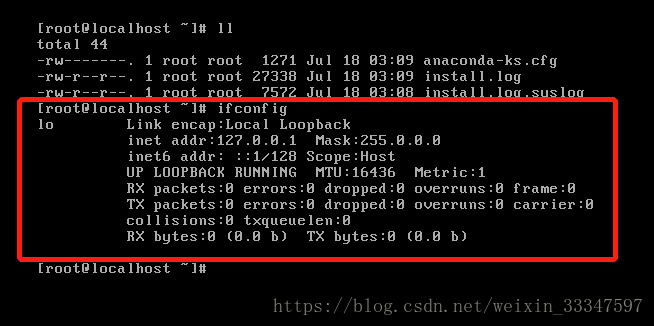
并没有ip;
第二步:通过修改配置文件,手工设置ip,执行命令
vi /ect/sysconfig/network-scripts/ifcfg-eth0
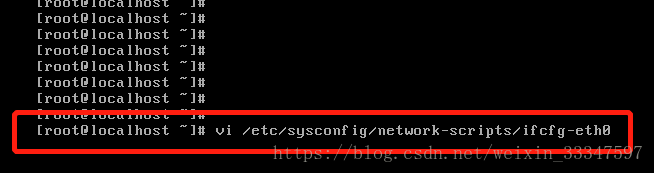
若没有下面的信息,可手动添加。IPADDR录入符合规则的ip即可,NETMASK为掩码。
ONBOOT=YES 代表开机自启动,BOOTPROTO=static代表静态ip,动态为dhcp,不同计算机个别项不一定有,但
ONBOOT=YES
BOOTPROTO=static
IPADDR=
NETMASSK=
这四项一定要有

第三步:重启网络服务,执行命令
service network restart
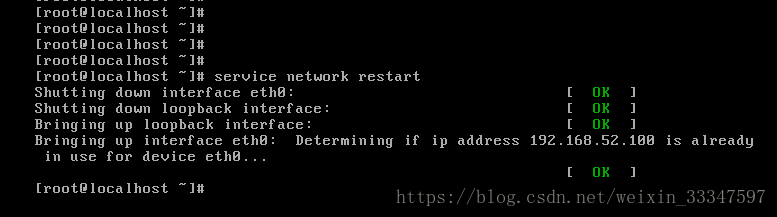
第四步:再次执行ifconfig查看ip
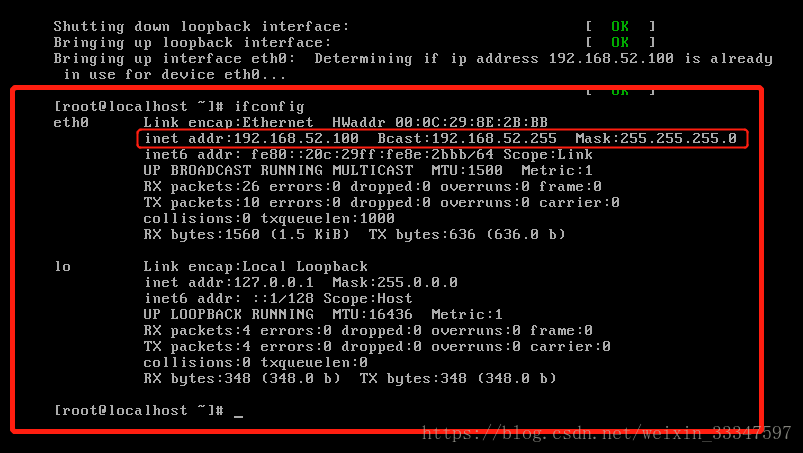
第五步:设置本地网络适配器,也就是说,本地机器要与虚拟机中的机器通信,必须有相同的网段。否则本地与虚拟机是不通的,我们上面只是设置了虚拟机的ip,而本地还没有与之对应的网段。我们通过cmd命令去ping虚拟机的ip就会发现是ping不同的,如下:
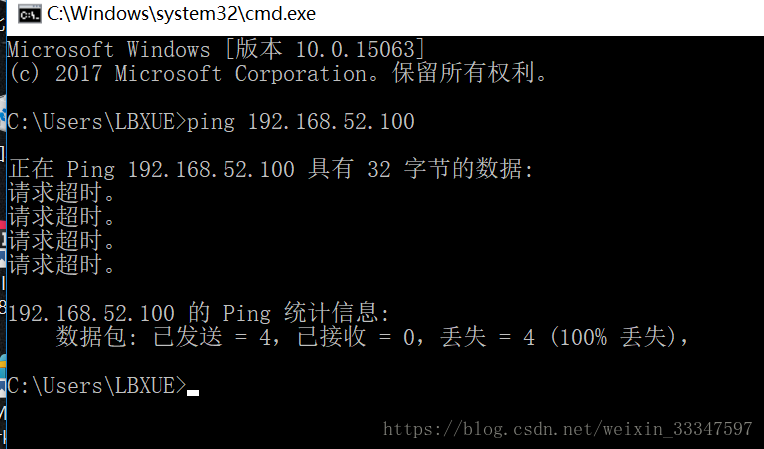
那么本地如何添加与虚拟机一样的网段呢,我们在不改变本机原有的网络配置的前提下,可以如下去操作,
计算机右键——>管理——>设备管理器(鼠标点击右侧DESKTOP-MGNCJJL,不点击的话,“操作”下面只有“帮助”菜单)——>添加过时硬件(Win10系统)
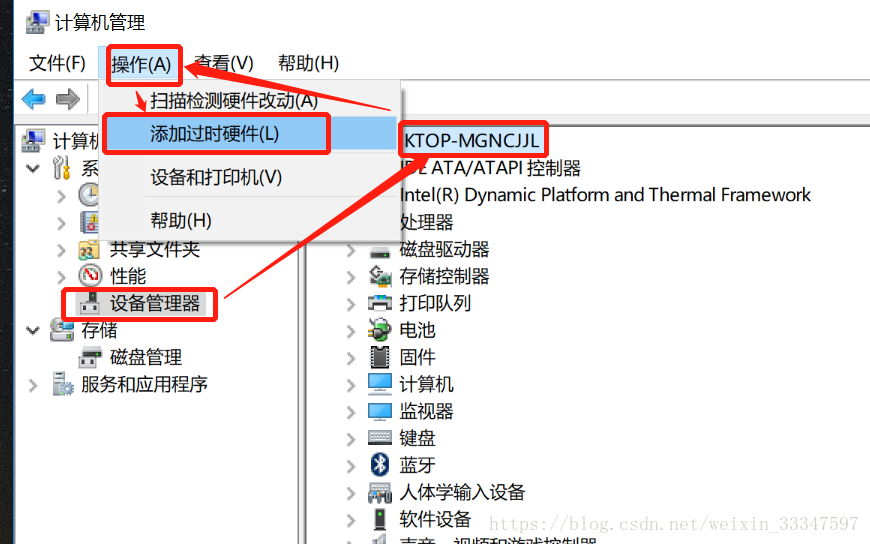
Win7系统
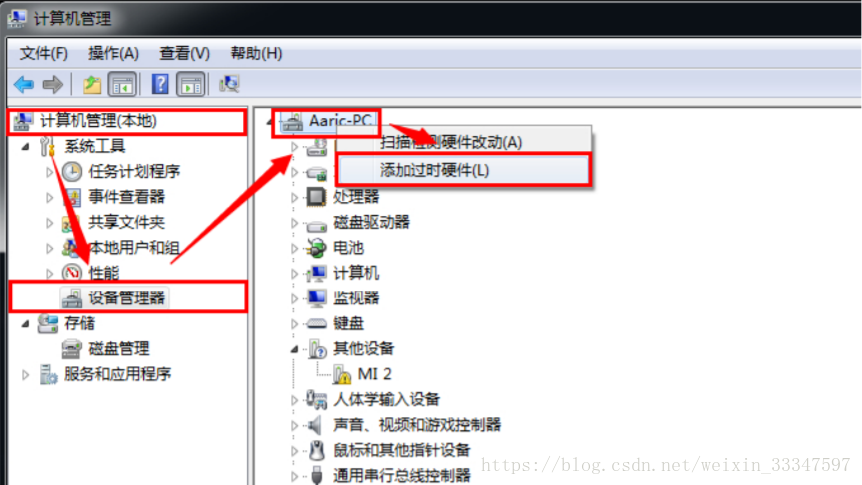
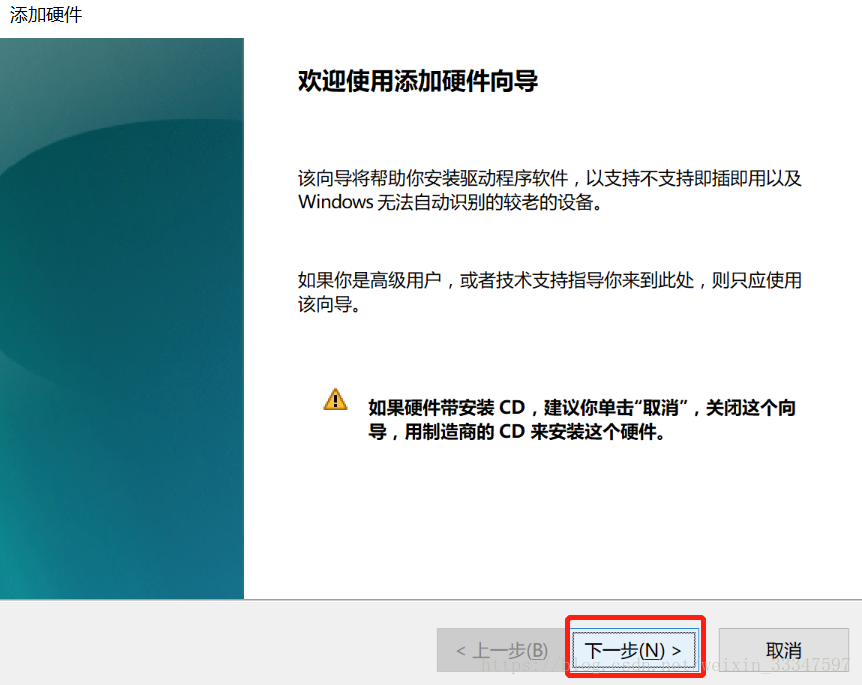
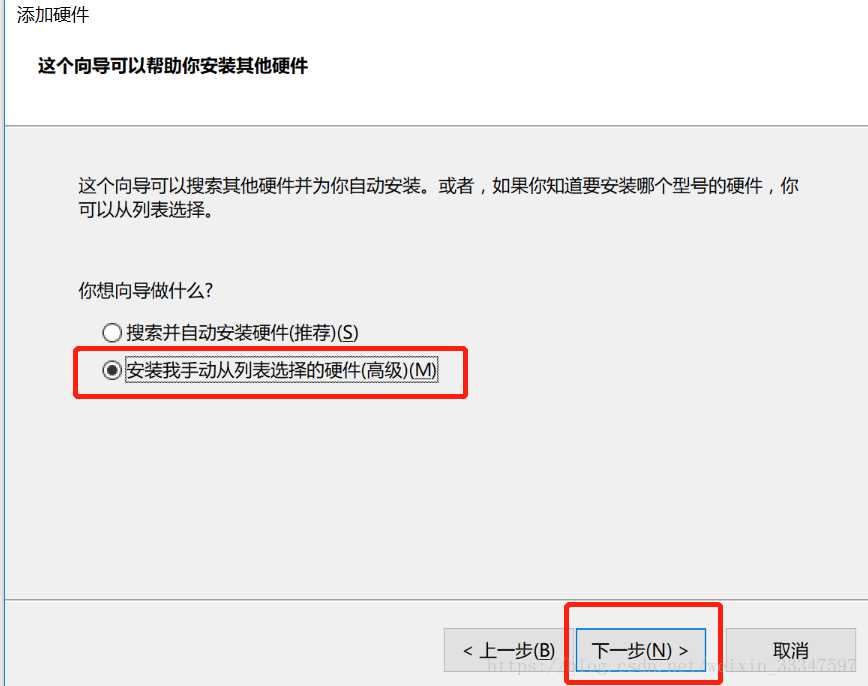
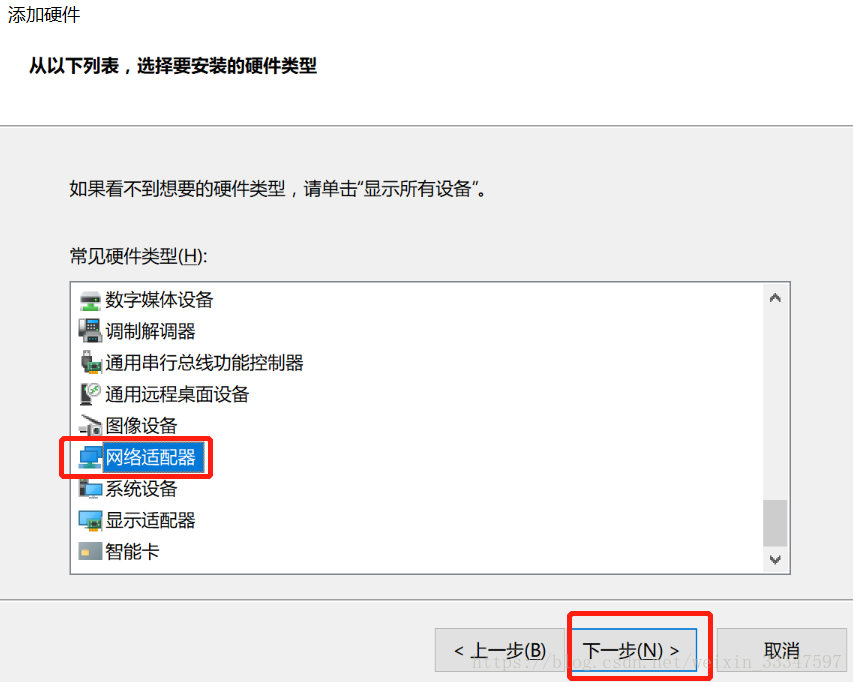
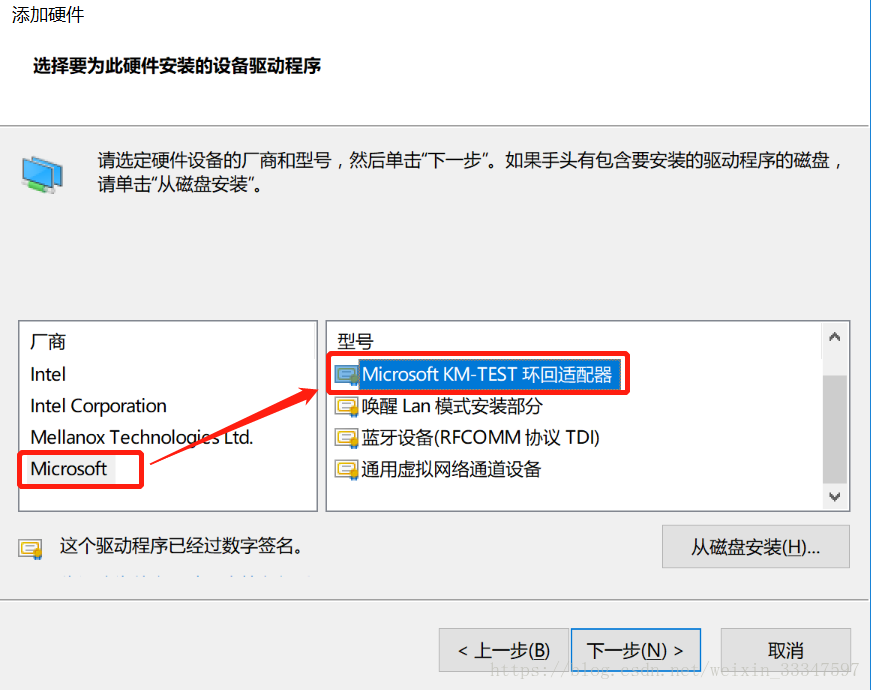
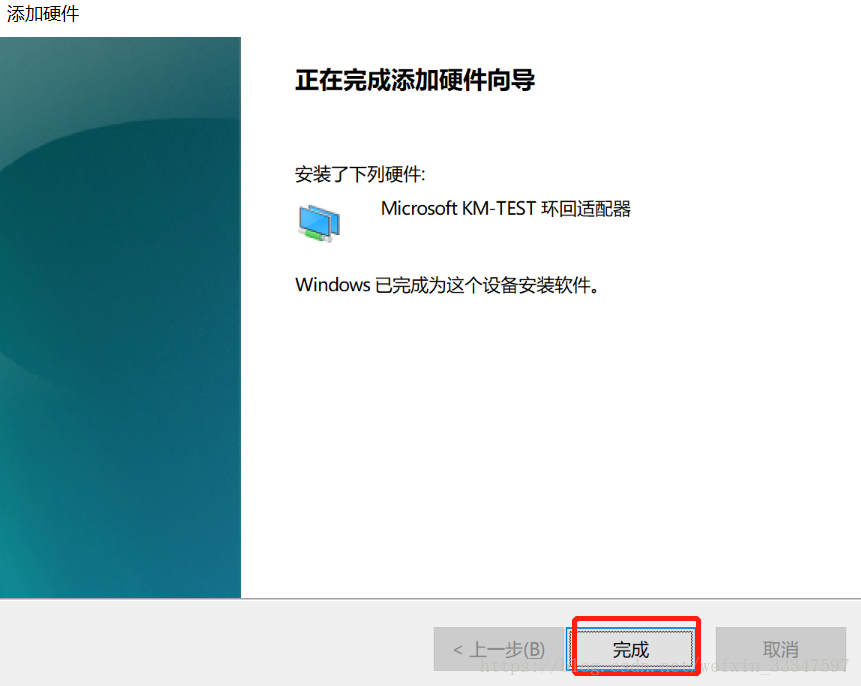
打开网络和共享中心,点击网络适配器,会看到我们添加的一个以太网
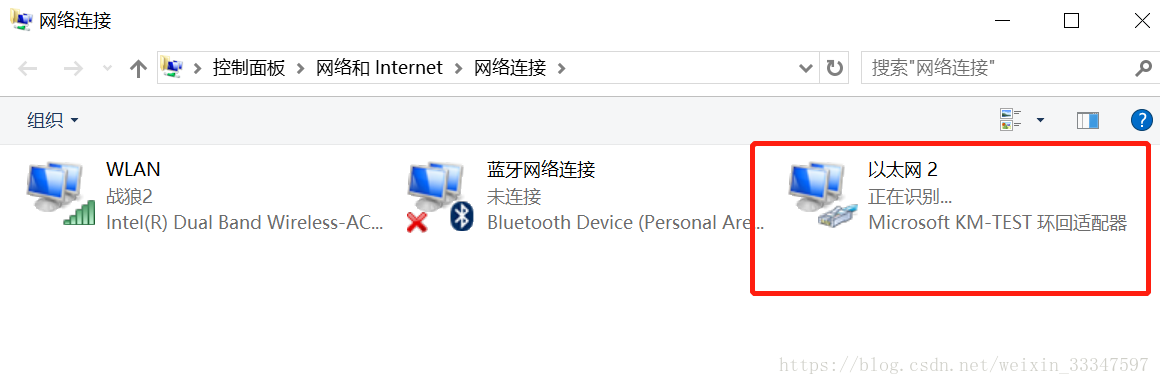
右键属性,配置ip
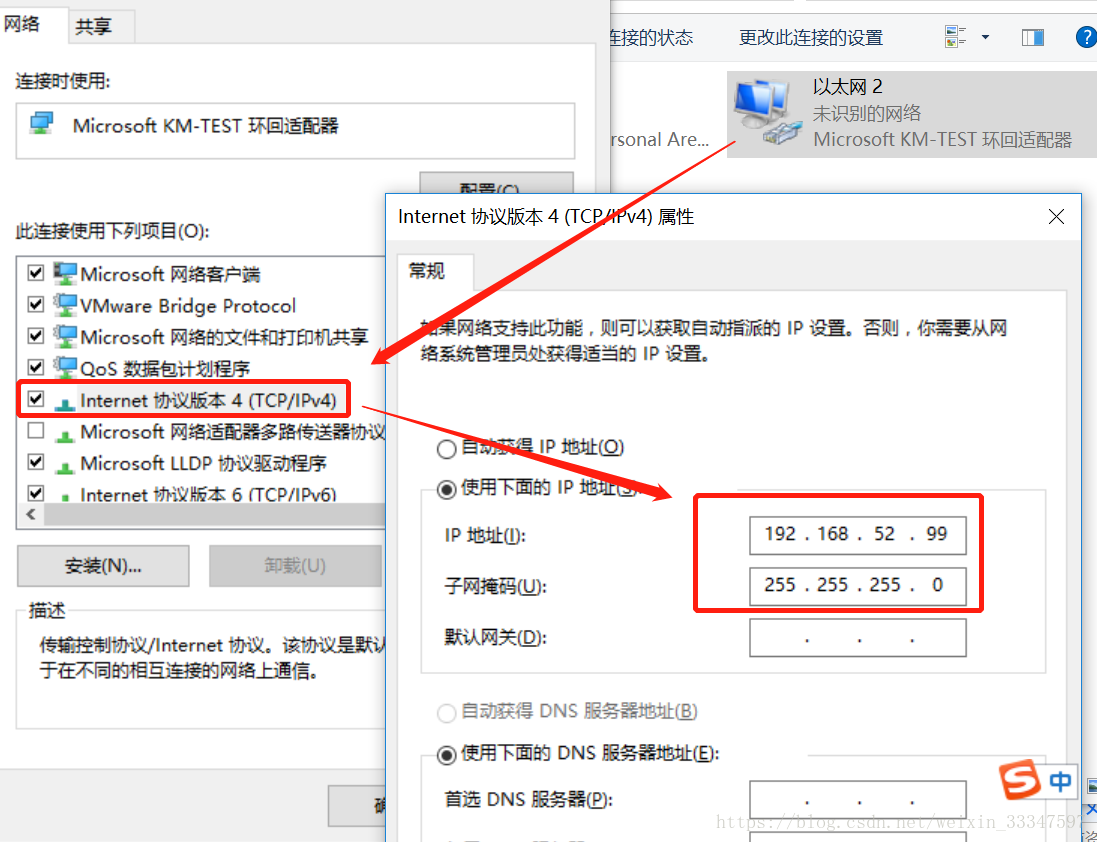
回到虚拟机
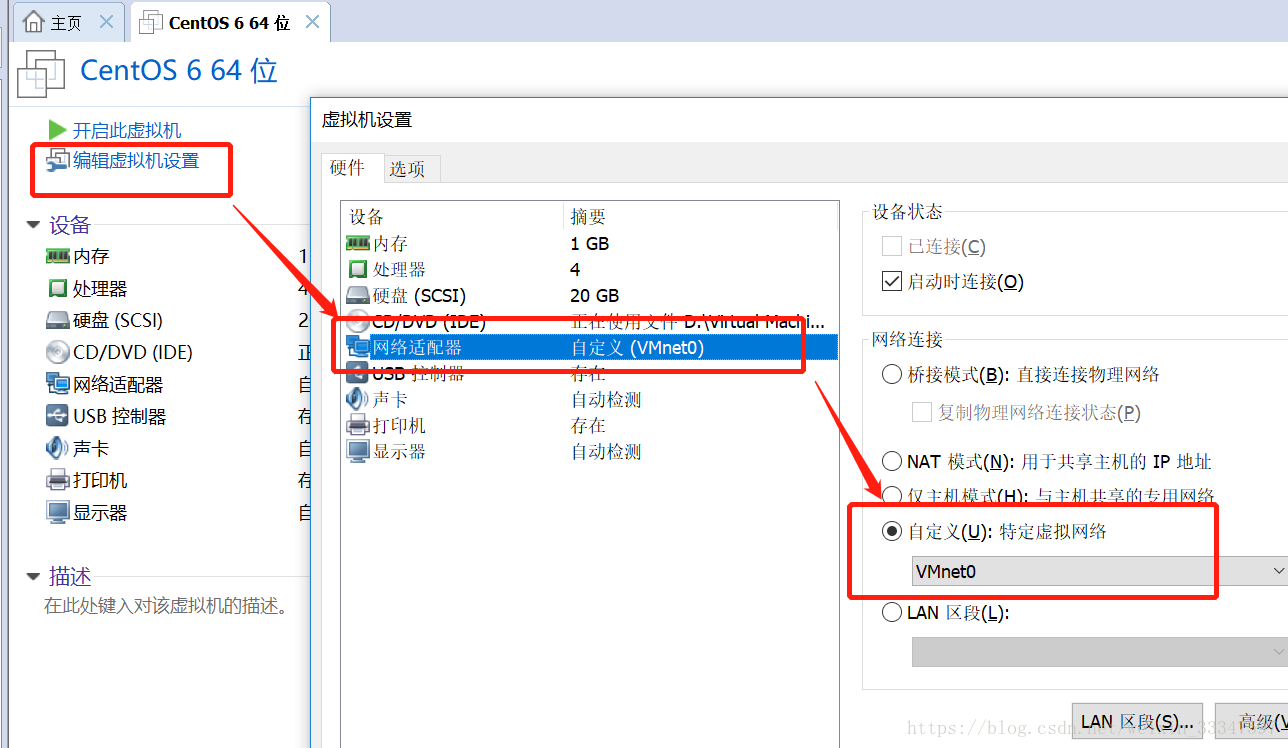
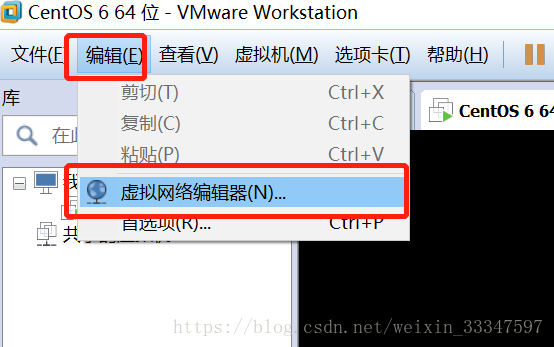
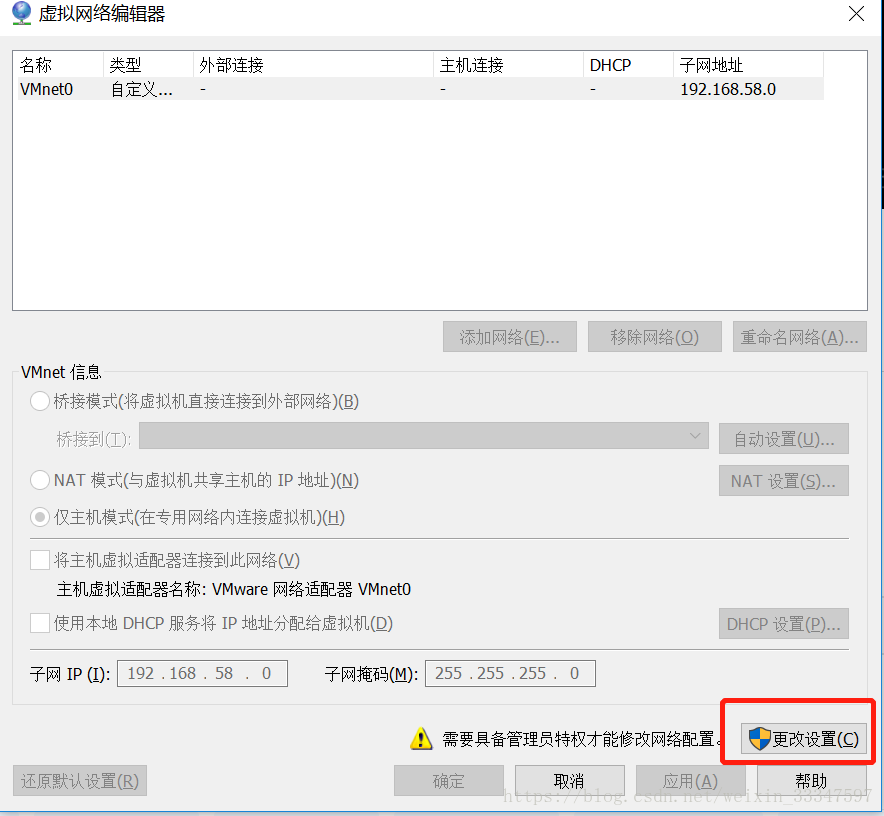
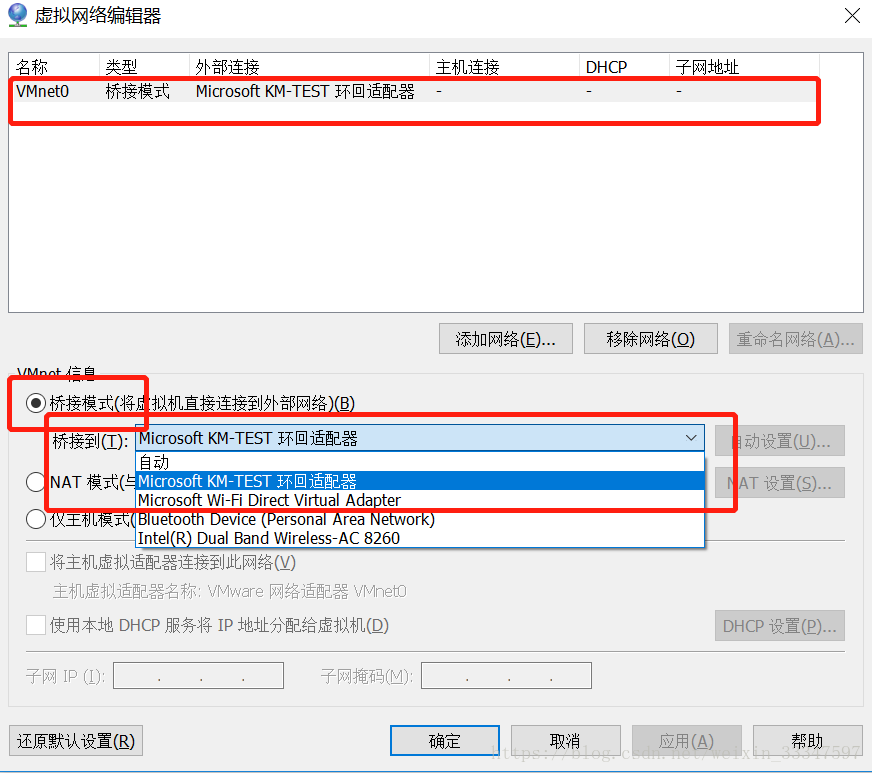
虚拟机中配置完成后,最好重新启动虚拟机中的Linux系统。
回到本地,执行cmd命令,看是否能ping通
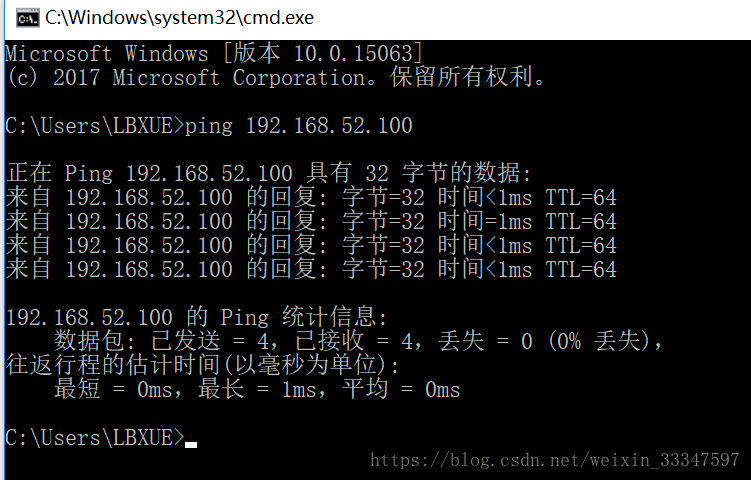
可以看到已经能够ping通虚拟机中的Linux系统,接下来就是用Xshell工具连接Linux了,只需如下建立连接
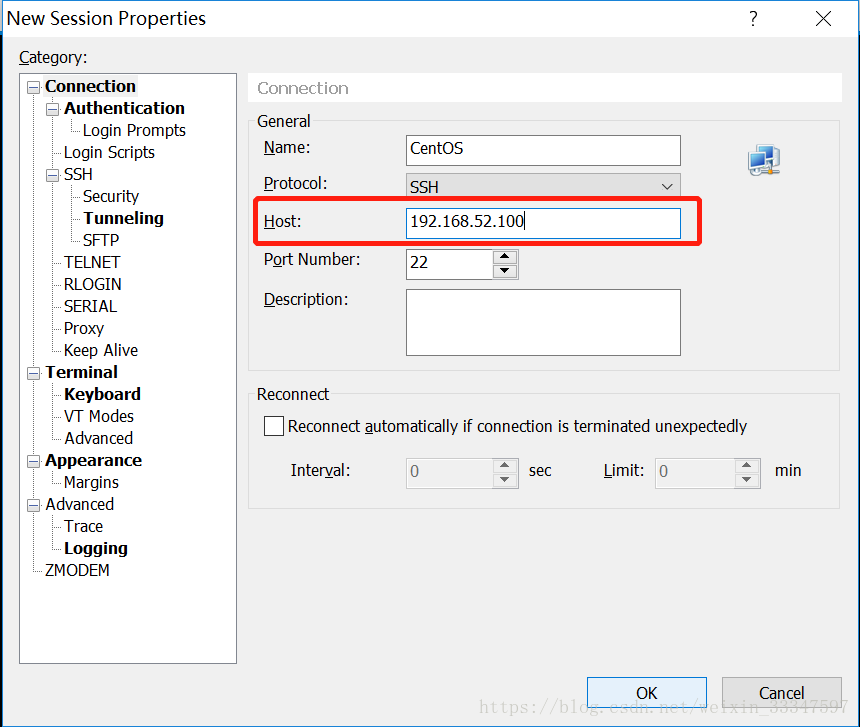
输入用户名
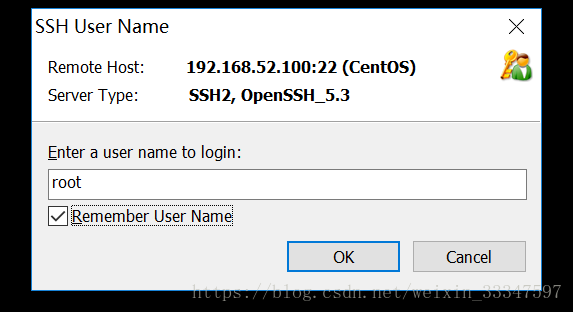
输入密码
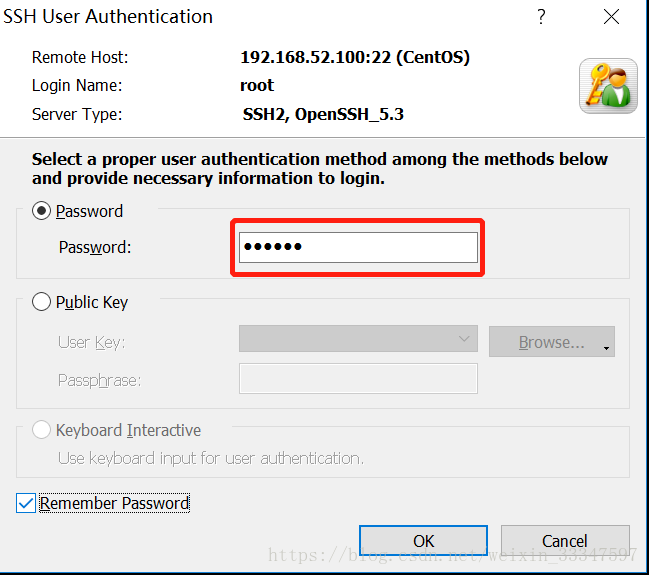
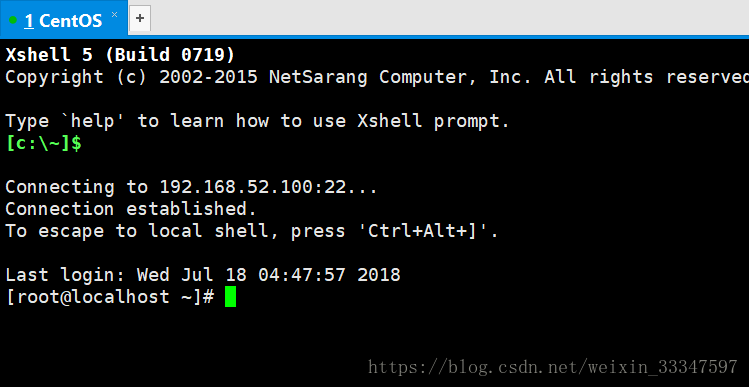
连接成功。